今回はベベル、エンボスを駆使してみます。
知らない人は居ないと思いますが念のため場所の説明を。
FWで作った図形を選択すると下部にプロパティが出ます。
その右の方に「エフェクト」という部分があり、そこの
「+」をクリックすることで効果を追加できます。
また、物によっては効果の幅などを調整も出来ますし
色も自由に変えられます。
また、後でいくらでも変更できます。
(エフェクトの中に入っている効果の名前をダブルクリック)
その上複合して効果を追加できます。
もう、簡単すぎて涙がちょちょ切れます。
エンボス(押下)
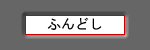
エンボス(隆起)
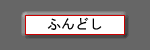
ベベル(内側)
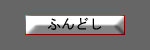
ベベル(外側)
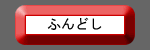
ひでぇなコレ・・・
全部混ぜるとこうなる。
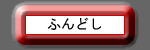
ベベルなどの細かい設定。
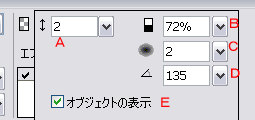
A:対象の効果の幅
B:効果の不透明度(0で完全透明)
C:効果の柔らかさ
D:光源の角度
E:対象の効果だけ表示させるかどうか。
このようにかなり細かく効果を制御できます。
これはおのおのでいじくってみましょう。
求めている効果が意外と簡単に出るかもしれません。
例えば。
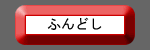
この蝋で固めた鳥の羽的なボタンもちょっと
調整するだけで・・・
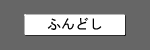
この、超ボタンとしか言いようの無いボタン。
もう、間違ってクリックしてしまった人も居るのでは?
ベベル(外側)に
効果の幅1に柔らかさ1不透明度100。
フラット、隆起にして色を本体のボタンに近い明るさの
色にしただけです。
簡単にこのようなボタンが出来ます。
ベベル、エンボスをキチンと使いましょう。
面倒がらずにちゃんと調整するだけでかなりの部品が
手軽に作成できます。
ボタンに手を加えるだけで(効果はいじらずに)
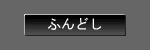
こんなボタンもすぐ出来ます。
もう、ベベル、エンボスがウンコなんて言わせない。
あの「ふんどしボタン」がどうみても洗練されたホテルの
部屋のプレートの様ではありませんか!!
これ本体の色替えるだけで素材用ボタンが山ほど・・
